FreeCAD 0.16.6114で、アイボルトをモデリングします。
アイボルト
モデリングの練習のため、アイボルトをモデリングします。
FreeCADで、アイボルトのモデルデータを入手するには、実際にモデリングする方法、メーカーが公開しているCADデータを使用する方法があります。Fastenersワークベンチには、確認した時点では(2016-01)登録されていませんでした。
参考資料
- 規格表:アイボルト・アイナット 静香産業(株)ホームページより(外部サイト)
- 動画チュートリアル:FreeCAD Mechanical drawing eyebolt(外部サイト)
- JIS規格番号:JIS B 1168:CADデータ(タキゲン・ストアより)(外部サイト)
モデリングする形状
アイボルト
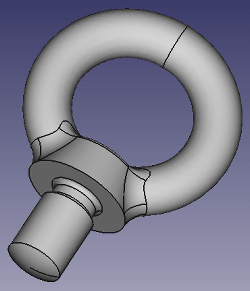
M24のアイボルトをモデリングします。ねじ山は作成していません。
モデリング手順
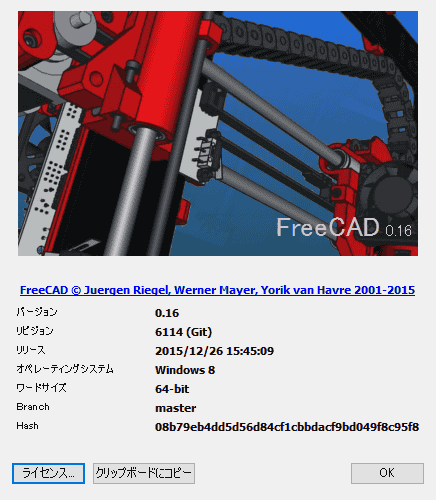
使用するFreeCADのバーションを確認します
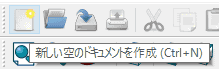
ドキュメントを新規作成します。
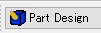
ワークベンチをPartDesignに変更します。
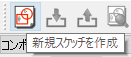
新規スケッチを作成します。
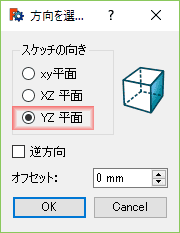
yz平面をスケッチ平面に指定します。
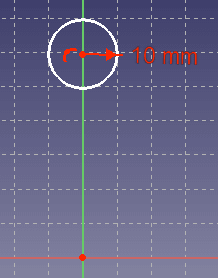
垂線上に半径10の円を描きます。
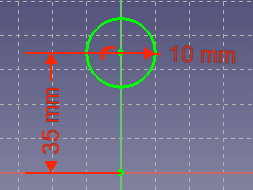
原点との距離を35にします。スケッチを終了します。
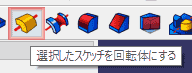
スケッチを回転体にします。
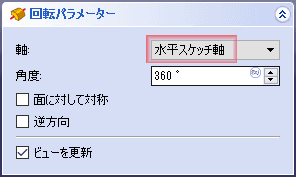
軸は、水平スケッチ軸を指定します。
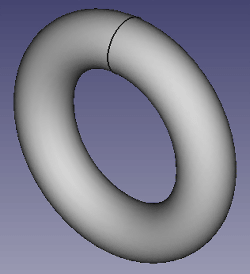
回転体ができました。
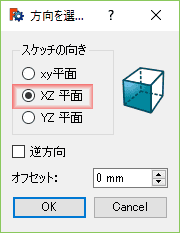
xy平面にスケッチを作成します。
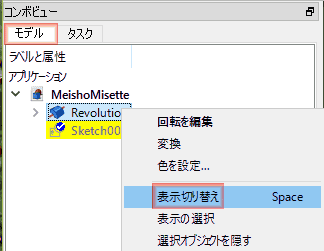
コンボビューで、モデルタブに切り替え、Revolutionで右クリックし、コンテキストメニューを表示します。表示切替をクリックし、先ほど作成した回転体の表示を消します。
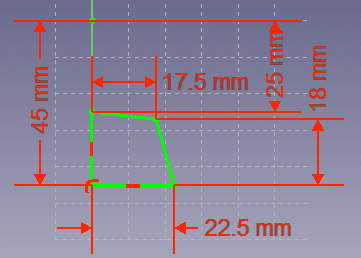
スケッチします。
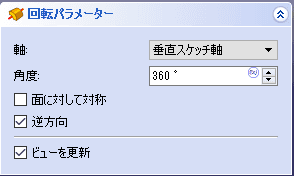
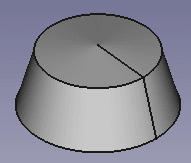
回転体にします。
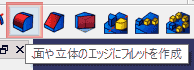
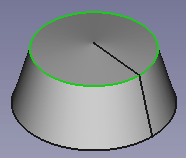
エッジに2のフィレットを追加します。
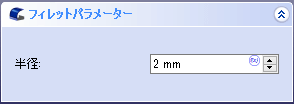
フィレット半径は2にします。
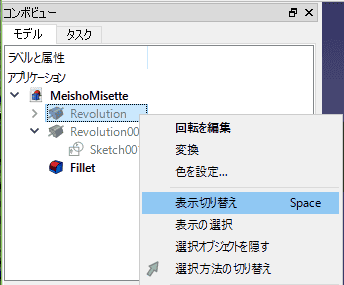
コンボビューで、モデルタブに切り替え、Revolutionで右クリックし、コンテキストメニューを表示します。表示切替をクリックし、回転体を表示します。
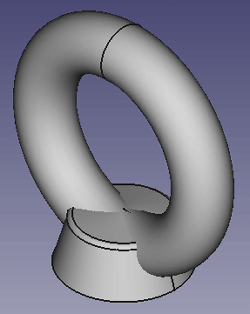
このように表示されます。
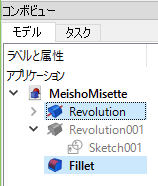
2つの形状を選択します。

Partワークベンチに切り替えます。
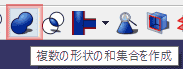
ブーリアン演算で結合します。
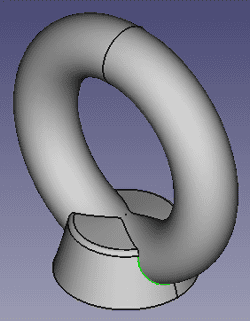
エッジを選択してフィレットを追加します。
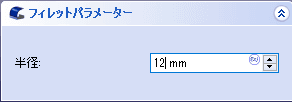
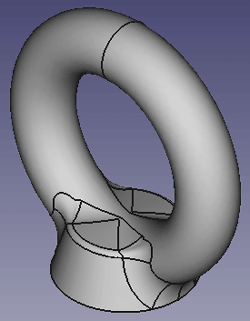
12のフィレットを追加します。
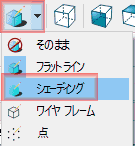
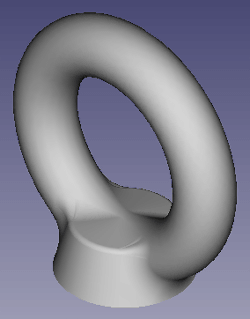
フィレット部分の線が気になる場合は、表示をシェーディングに変更すると消えます。 モデリングする際は、線があったほうが稜線の選択が楽なので、フラットラインに戻しておきます。
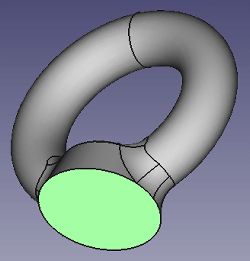
面を選択して、スケッチします。
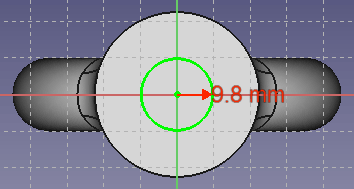
円を描き、スケッチを終了します。
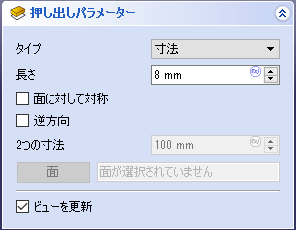
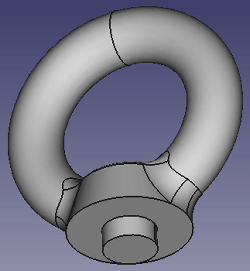
8押し出します。
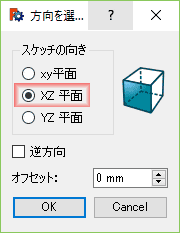
xz平面にスケッチします。
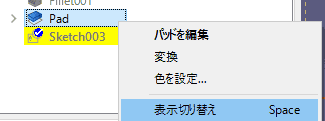
表示切替で、モデルを非表示にします。
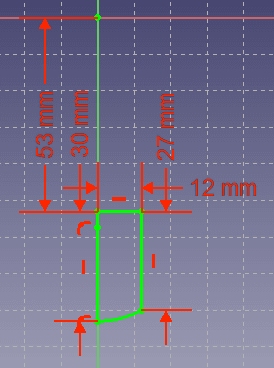
スケッチを作成します。
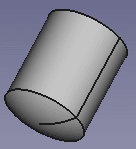
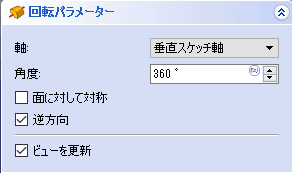
回転体を作成します。
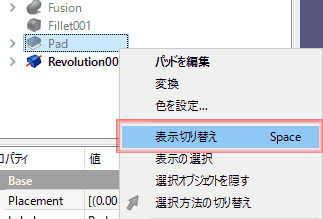
非表示にしたモデルを再度表示します。

Partワークベンチに切り替えます。
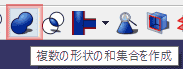
ブーリアン演算で結合します。
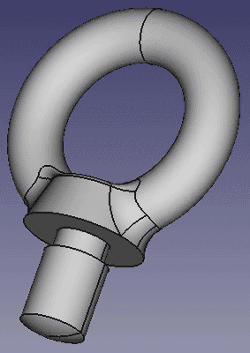
結合しました。
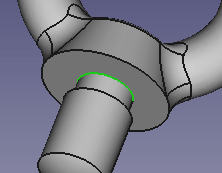
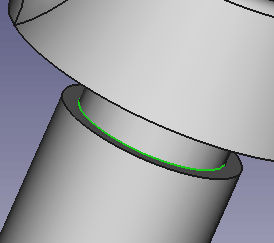
稜線を選択します。2つ選択するので、Ctrlを押しながら選択します。
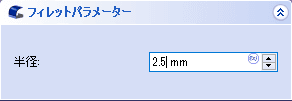
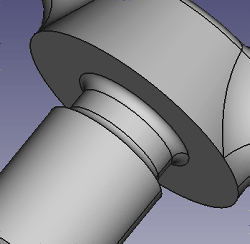
フィレットを追加します。強い荷重がかかる部分には、応力の集中を防ぐため、ほぼ間違いなくフィレット形状が追加されていると覚えておきましょう。
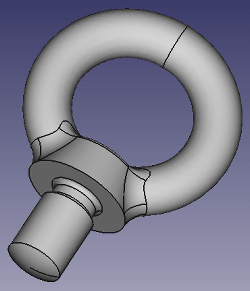
完成です。